excel老是崩溃如何修复 excel一打开就崩溃为什么
更新时间:2023-01-30 19:57:29作者:cblsl
excel是很多财务人员的必备软件,但是在使用时,多少会遇到一些问题,例如常见的有用户反映说excel一打开就崩溃,不知道为什么会出现这样的问题,如果你刚好也受这个问题的困扰,那就随小编来学习一下excel老是崩溃的详细修复方法吧。
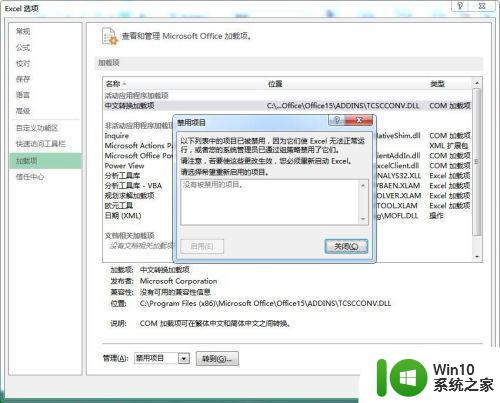
具体步骤如下:
1、首先,我们先打开EXCEL软件。
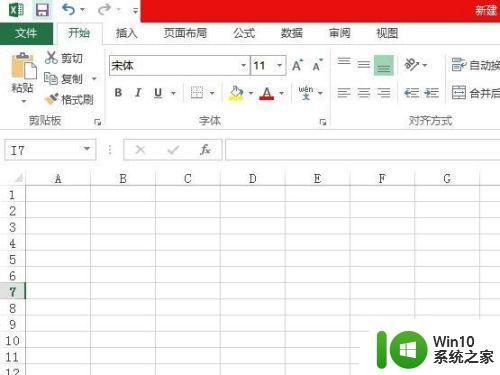
2、点击左上角的”文件“打开选项单。
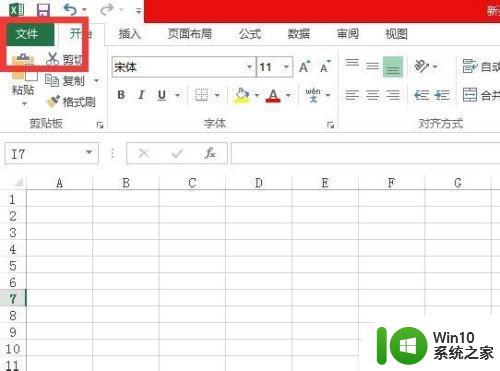
3、弹出各项参数,这些参数很重要,不要乱动,看我操作。
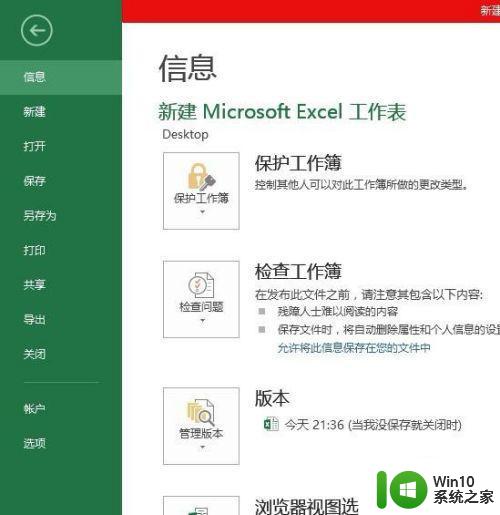
4、点击”选 项“弹出如下。
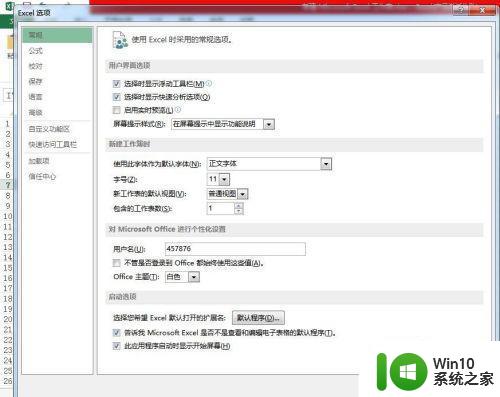
5、在弹出的菜单中选择”加载项“。
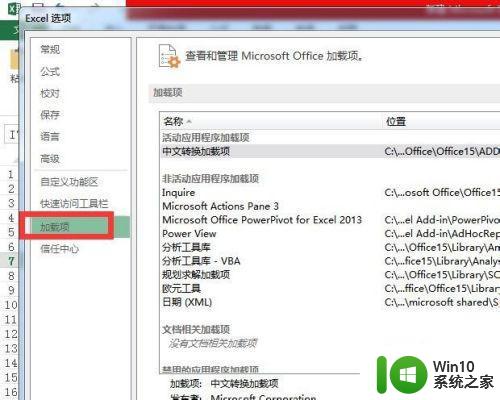
6、找到图中的”管理(A)“,右边框框有不少选项。
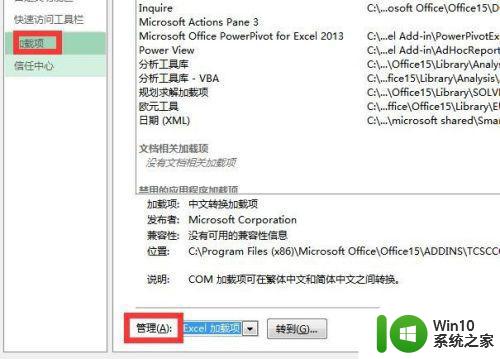
7、选择"禁用项目”,并点击“转到”,弹出以下。
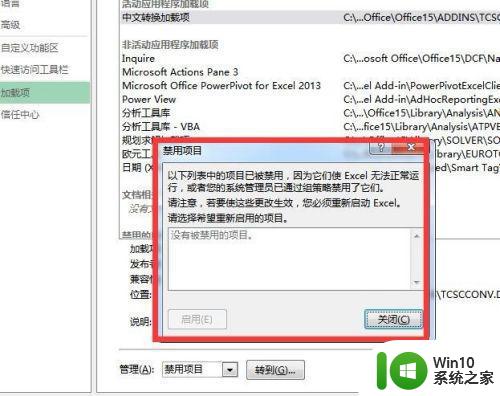
8、从弹出的“禁用项目”中可以看到是空白的,如果有就选中其中禁用的,点击“启用”,有大部分文件莫名其秒的问题能解决!
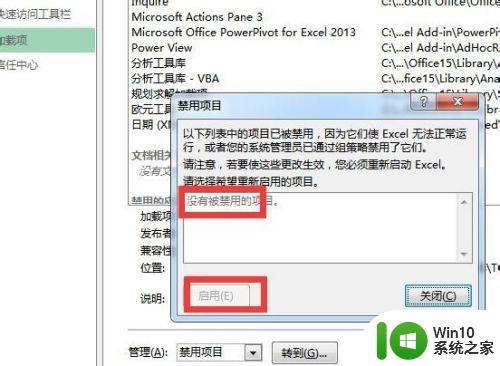
关于excel老是崩溃的详细解决方法就给大家介绍到这边,如果你也有遇到相同情况,不妨可以学习上面的方法来进行解决吧。
excel老是崩溃如何修复 excel一打开就崩溃为什么相关教程
- 为什么我的3dmax打开就崩溃 3dmax打开崩溃的解决方法
- windows系统一直崩溃的解决方法 电脑系统老是崩溃怎么修复
- 谷歌浏览器一直崩溃如何修复 谷歌浏览器崩溃原因分析
- 360浏览器老是崩溃两种解决方法 360浏览器老是崩溃是什么原因
- 谷歌浏览器崩溃如何修复 Google Chrome 突然崩溃怎么办
- 电脑玩lol一直崩溃怎么办 电脑玩英雄联盟为什么总是崩溃
- xp系统崩溃恢复方法 xp系统崩溃无法启动怎么办
- 360安全浏览器崩溃的处理方法 360安全浏览器崩溃怎么办
- 电脑打开浏览器发生闪退或崩溃的处理方法 电脑打开浏览器发生闪退或崩溃怎么办
- 电脑系统崩溃以后怎样一键还原 电脑系统崩溃了如何一键恢复
- 几种解决电脑系统崩溃的方法 电脑系统崩溃该怎么解决
- 电脑经常崩溃的解决方法 电脑频繁崩溃怎么处理
- U盘装机提示Error 15:File Not Found怎么解决 U盘装机Error 15怎么解决
- 无线网络手机能连上电脑连不上怎么办 无线网络手机连接电脑失败怎么解决
- 酷我音乐电脑版怎么取消边听歌变缓存 酷我音乐电脑版取消边听歌功能步骤
- 设置电脑ip提示出现了一个意外怎么解决 电脑IP设置出现意外怎么办
电脑教程推荐
- 1 w8系统运行程序提示msg:xxxx.exe–无法找到入口的解决方法 w8系统无法找到入口程序解决方法
- 2 雷电模拟器游戏中心打不开一直加载中怎么解决 雷电模拟器游戏中心无法打开怎么办
- 3 如何使用disk genius调整分区大小c盘 Disk Genius如何调整C盘分区大小
- 4 清除xp系统操作记录保护隐私安全的方法 如何清除Windows XP系统中的操作记录以保护隐私安全
- 5 u盘需要提供管理员权限才能复制到文件夹怎么办 u盘复制文件夹需要管理员权限
- 6 华硕P8H61-M PLUS主板bios设置u盘启动的步骤图解 华硕P8H61-M PLUS主板bios设置u盘启动方法步骤图解
- 7 无法打开这个应用请与你的系统管理员联系怎么办 应用打不开怎么处理
- 8 华擎主板设置bios的方法 华擎主板bios设置教程
- 9 笔记本无法正常启动您的电脑oxc0000001修复方法 笔记本电脑启动错误oxc0000001解决方法
- 10 U盘盘符不显示时打开U盘的技巧 U盘插入电脑后没反应怎么办
win10系统推荐
- 1 电脑公司ghost win10 64位专业免激活版v2023.12
- 2 番茄家园ghost win10 32位旗舰破解版v2023.12
- 3 索尼笔记本ghost win10 64位原版正式版v2023.12
- 4 系统之家ghost win10 64位u盘家庭版v2023.12
- 5 电脑公司ghost win10 64位官方破解版v2023.12
- 6 系统之家windows10 64位原版安装版v2023.12
- 7 深度技术ghost win10 64位极速稳定版v2023.12
- 8 雨林木风ghost win10 64位专业旗舰版v2023.12
- 9 电脑公司ghost win10 32位正式装机版v2023.12
- 10 系统之家ghost win10 64位专业版原版下载v2023.12